
Mac에서 팟캐스트 듣기
듣고 싶은 팟캐스트를 찾으면 에피소드를 재생하고, 챕터를 사용하여 에피소드를 탐색하고, 전사문과 함께 읽으며, 에피소드에서 언급된 미디어나 리소스를 찾아볼 수 있습니다.
참고: 일부 프로그램 또는 에피소드의 경우 콘텐츠에 접근하려면 구독이 필요할 수 있습니다. 프로그램 또는 채널 구독하기를 참조하십시오.
팟캐스트 재생하기
Mac의 팟캐스트 앱
 으로 이동하십시오.
으로 이동하십시오.팟캐스트를 검색하거나 둘러보십시오.
재생하려는 프로그램 또는 에피소드 위로 마우스 포인터를 올려놓은 다음,
 을 클릭하십시오.
을 클릭하십시오.에피소드가 재생될 때 팟캐스트 윈도우 상단에 재생 제어기 및 프로그램 표지가 나타납니다. 일부 프로그램의 각 에피소드에는 고유한 표지가 있으며, 플레이어 및 에피소드의 페이지에 나타납니다.
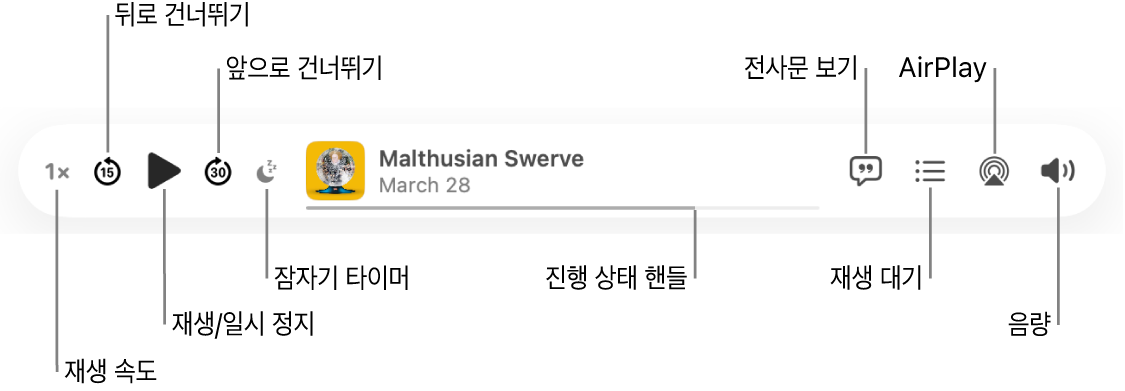
재생 제어기를 사용하여 다음 중 하나를 수행하십시오.
재생 속도 변경하기:
 (또는 현재 재생 속도)을 클릭한 다음, ‘더 빠르게’, ‘더 느리게’ 또는 미리 설정된 속도를 선택하십시오.
(또는 현재 재생 속도)을 클릭한 다음, ‘더 빠르게’, ‘더 느리게’ 또는 미리 설정된 속도를 선택하십시오.팁: 사용자가 팔로우하는 각 프로그램에 대해 사용자 설정 재생 속도를 설정할 수 있습니다. 프로그램 및 에피소드 설정 선택하기의 내용을 참조하십시오.
뒤로 또는 앞으로 건너뛰기:
 을 클릭하여 뒤로 이동하고(15초 단위)
을 클릭하여 뒤로 이동하고(15초 단위)  을 클릭하여 앞으로 건너뛰십시오(30초 단위).
을 클릭하여 앞으로 건너뛰십시오(30초 단위).팁: 에피소드에서 뒤로 또는 앞으로 건너뛰는 시간을 사용자화할 수 있습니다. 설정 변경하기를 참조하십시오.
재생 또는 일시 정지:
 또는
또는  을 클릭하십시오.
을 클릭하십시오.스페이스 바를 눌러 에피소드를 재생 또는 일시 정지할 수도 있습니다.
잠자기 타이머 설정하기:
 을 클릭한 다음, 미리 설정된 타이머를 선택하거나 ‘에피소드 종료 시’를 선택하십시오.
을 클릭한 다음, 미리 설정된 타이머를 선택하거나 ‘에피소드 종료 시’를 선택하십시오.되감기 또는 빨리감기: 진행 막대의 한 지점을 클릭하여 해당 위치로 바로 건너뛰거나, 진행 상태 막대를 왼쪽으로 드래그하여 되감거나 오른쪽으로 드래그하여 빨리감기하십시오.
챕터로 이동하기: 챕터가 있는 에피소드를 듣고 있는 동안
 을 클릭하고 현재 챕터 이름 옆에 있는
을 클릭하고 현재 챕터 이름 옆에 있는  를 클릭한 다음, 재생하려는 챕터를 선택하십시오.
를 클릭한 다음, 재생하려는 챕터를 선택하십시오.에피소드 전사문 보기:
 을 클릭하십시오.
을 클릭하십시오.에피소드에서 언급된 미디어 둘러보기: 팟캐스트에서 음악, Apple TV, 도서, 팟캐스트 또는 News 등의 앱에서 사용할 수 있는 콘텐츠를 언급하는 경우, 플레이어 또는 전사문에서 언급된 항목을 클릭하여 세부사항을 보거나 콘텐츠에 접근하십시오.
다음 재생 항목 보기:
 을 클릭하십시오.
을 클릭하십시오.스피커 선택하기:
 을 클릭하여 사용하려는 스피커를 선택하십시오.
을 클릭하여 사용하려는 스피커를 선택하십시오.음량 조절하기:
 을 클릭한 다음, 슬라이더를 오른쪽 또는 왼쪽으로 드래그하여 음량을 높이거나 낮추십시오.
을 클릭한 다음, 슬라이더를 오른쪽 또는 왼쪽으로 드래그하여 음량을 높이거나 낮추십시오.
팁: 재생 제어기 위로 포인터를 이동한 다음,
 을 클릭하여 더 많은 옵션에 접근하십시오.
을 클릭하여 더 많은 옵션에 접근하십시오.
에피소드 링크에 접근하기
팟캐스트 크리에이터가 공유한 링크에 쉽게 접근할 수 있습니다.
Mac의 팟캐스트 앱
 으로 이동하십시오.
으로 이동하십시오.팟캐스트를 검색하거나 둘러보십시오.
에피소드 페이지에서 ‘에피소드에서 빠르게 접근’ 아래의 항목을 클릭하여 콘텐츠를 여십시오.
Siri:
“앞으로 3분 건너뛰어줘.”와 같이 Siri에게 요청하십시오. Siri를 사용하는 방법 알아보기.
현재 에피소드가 끝난 후 다음 에피소드를 재생할지, 헤드폰의 제어기를 사용할 경우 어떤 동작을 수행할지 등, 재생 설정의 다른 특성을 제어하려면 재생 설정 변경하기의 내용을 참조하십시오.
팟캐스트가 사용자의 정보를 보호하고 사용자가 공유할 내용을 선택할 수 있도록 하는 방법에 관해 더 알아보려면, 도움말 > ‘Apple 팟캐스트 및 개인정보 보호에 관하여’를 선택하십시오.